docker(16):Portainer范例:安装WordPress
Posted water___Wang
tags:
篇首语:本文由小常识网(cha138.com)小编为大家整理,主要介绍了docker(16):Portainer范例:安装WordPress相关的知识,希望对你有一定的参考价值。
1. 安装WordPress容器
进入到 Portainer 页面,选择左边的 Containers 选项,单击上方的 Add container 按钮转到如图所示的页面;
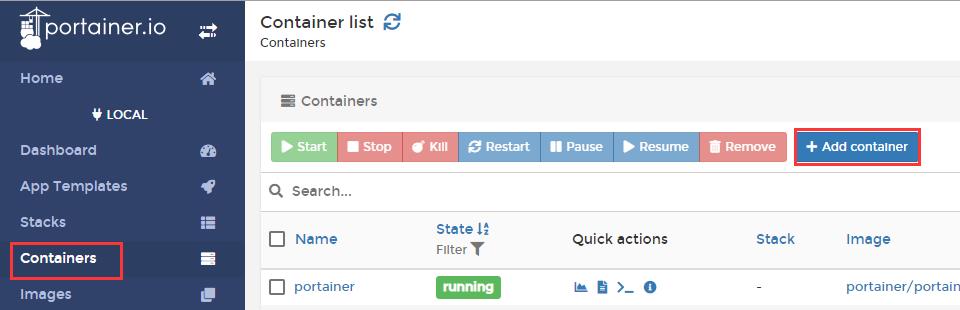
- 在 Name 一栏中输入容器名字;
- 在 Image 一栏输入容器镜像名,比如要安装 wordpress 则输入 wordpress 即可,系统会自动拉取 wordpress 的容器镜像;
- 设置端口,如果开启 Publish all exposed ports 开关,系统会随机开启一个端口映射到容器端口。另外也可点击 map additional port 添加自定义端口(需要注意的是,host 可以输入任意无冲突端口,container 则需要根据具体容器镜像输入对应端口才行,此处填入 80 即可);
1.host 对应的是服务器端口,所以需要保证安全组开放将该端口;
2.如果不知道容器镜像端口,可根据使用的容器镜像类型到DockerHub网站进行查看。
- 点击 Restart policy 选择 Always,代表容器无论在什么情况下停止总会自动重新启动;
- 点击 Deploy the container 创建容器;
- 容器创建完后即可使用 IP:端口 访问 WordPress 网站。
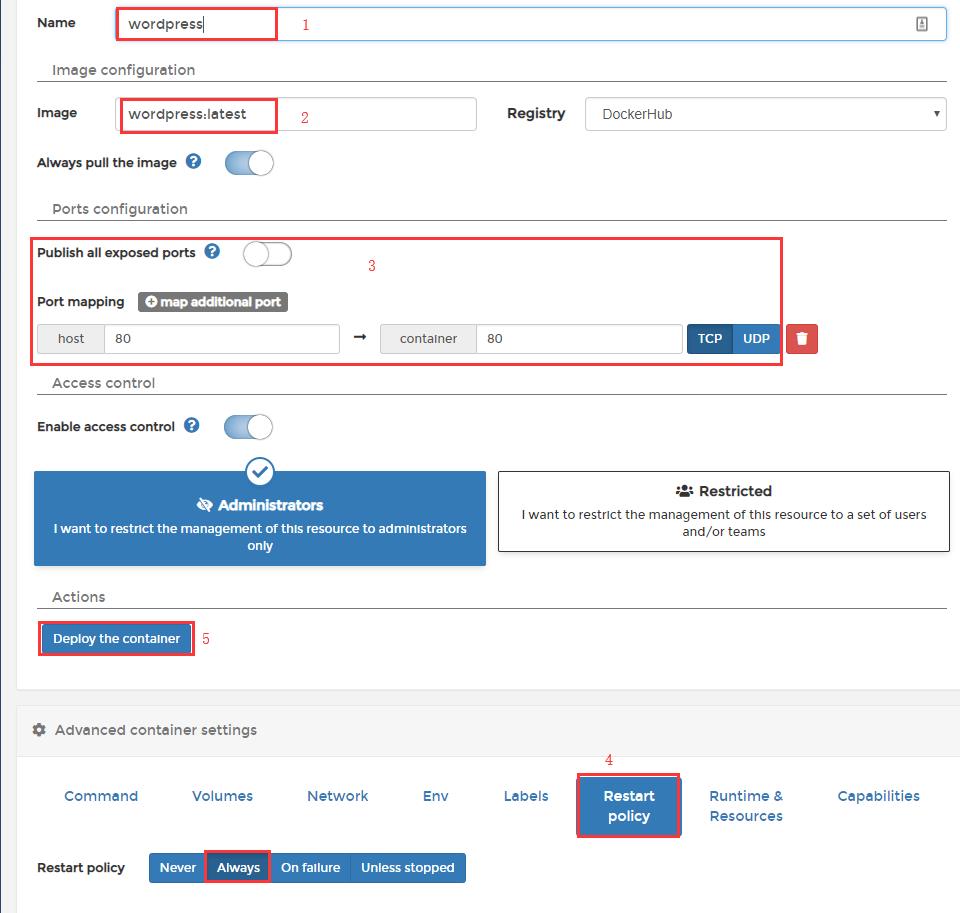
2.配置mysql数据库
上一步中我们虽然创建了 wordpress 容器,但在进行安装时需要填写数据库信息,然而在 wordpress 容器中并不包含有数据库,所以我们还需要创建数据库。创建数据库有以下两种方式:
方法一:使用阿里云的 RDS 服务
-
进入到阿里云控制台,选择 云服务器RDS ,在实例列表创建实例;
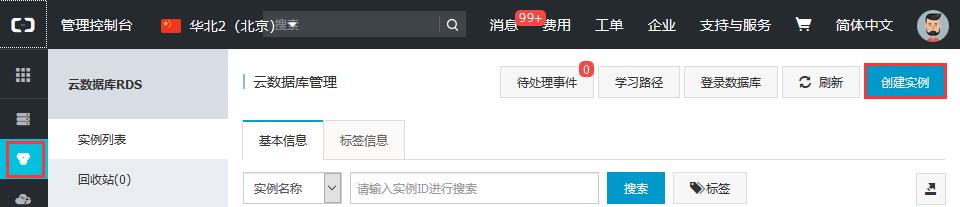
-
创建数据库用户
点击实例右侧的 管理 按钮,选择 账号管理,按照下图创建一个新的数据库用户(注意:需要选择普通账号类型)
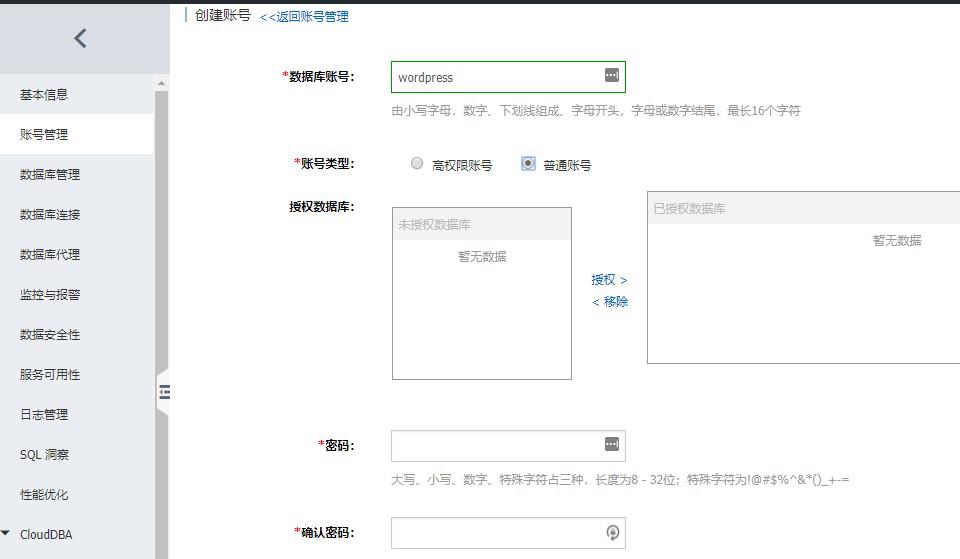
-
创建数据库
选择 数据库管理,按照下图创建一个新的数据库。
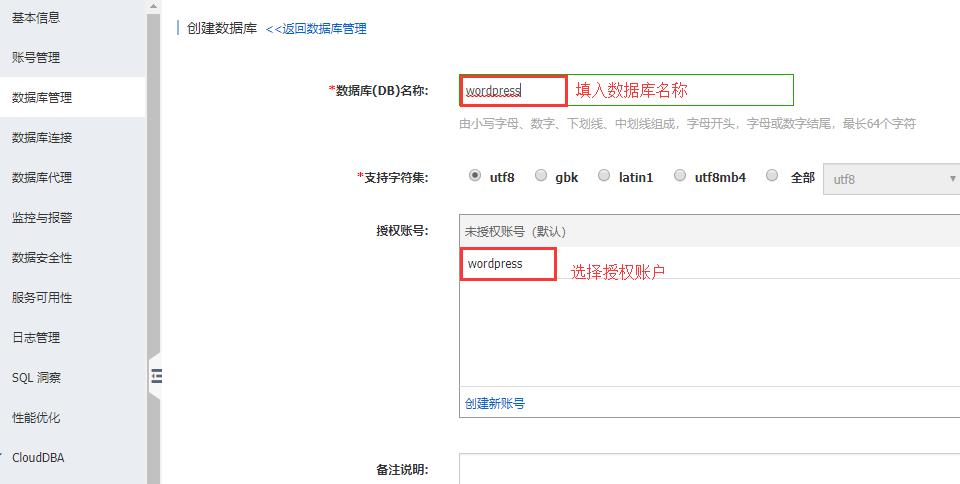
-
连接数据库
执行完以上步骤即可在 wordpress 安装界面的数据库主机一栏输入 RDS 数据库的外网地址即可连接到数据库。

3. 安装 WordPress
执行完以上两个步骤后,此时 container 列表如下图所示( Published Ports 根据自己设置可能会和图中有所差异):
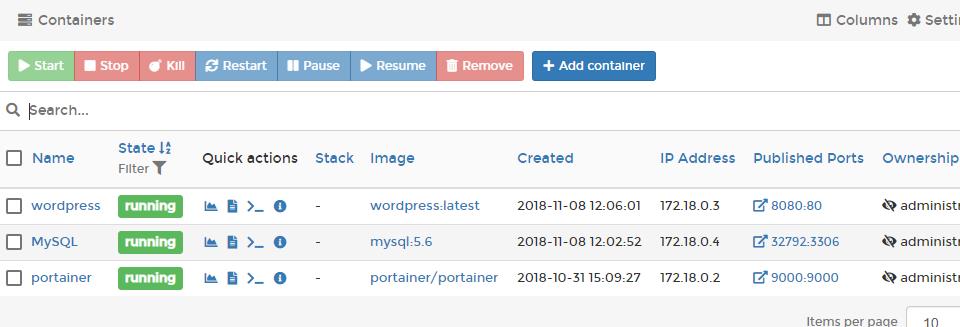
-
在浏览器输入服务器的 公网IP:端口 即可打开 WordPress 安装界面;
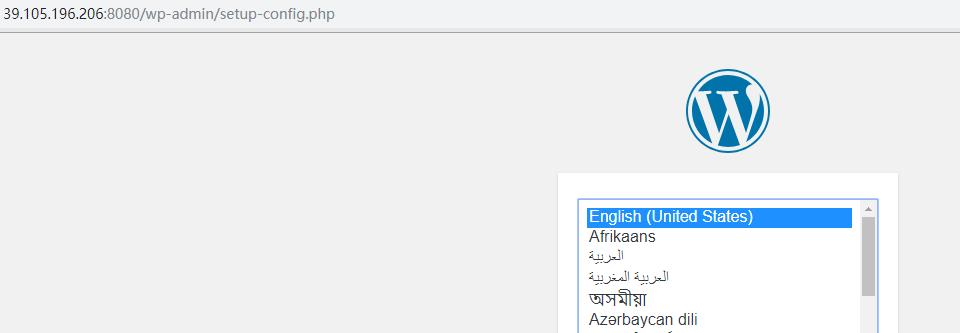
-
在填写数据库信息时,需注意数据库主机地址填写的是你的服务器 公网IP:端口;
1.此处 IP 指的是服务器 IP,并不是容器列表所显示的 IP 地址;
2.端口号可在容器列表的 Published Ports 一栏找到。
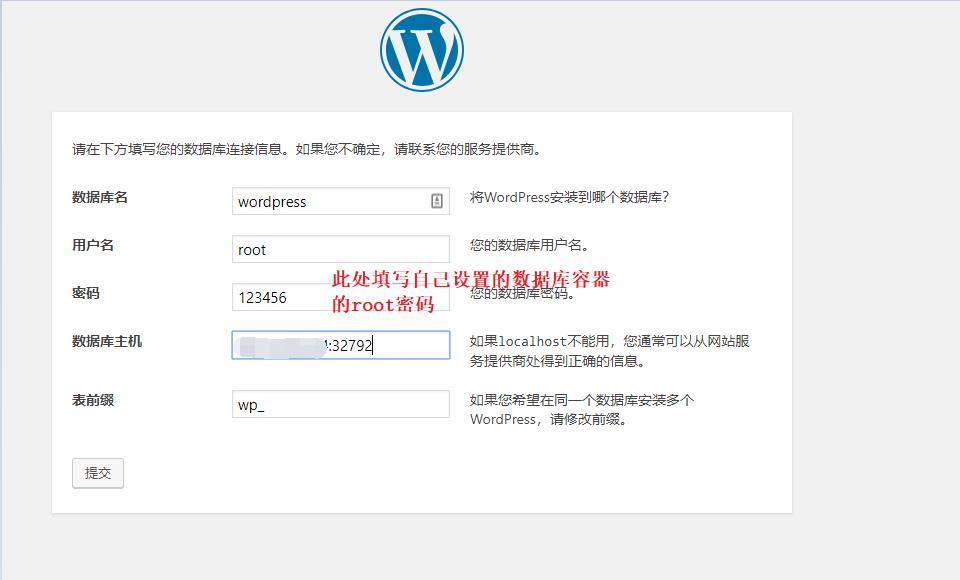
- 数据库验证通过后,系统提示正式“进行安装”
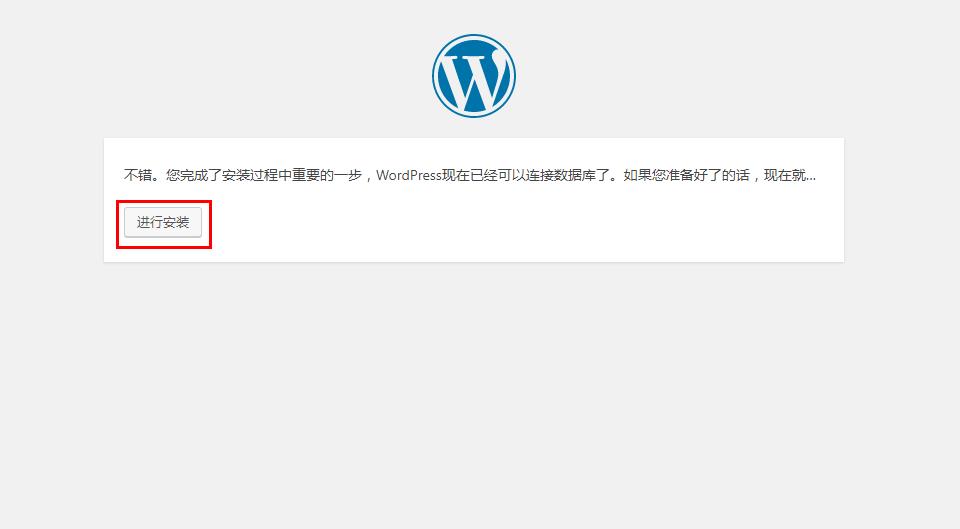
-
设置您的管理员账号、密码和邮箱, 点击“安装WordPress”;
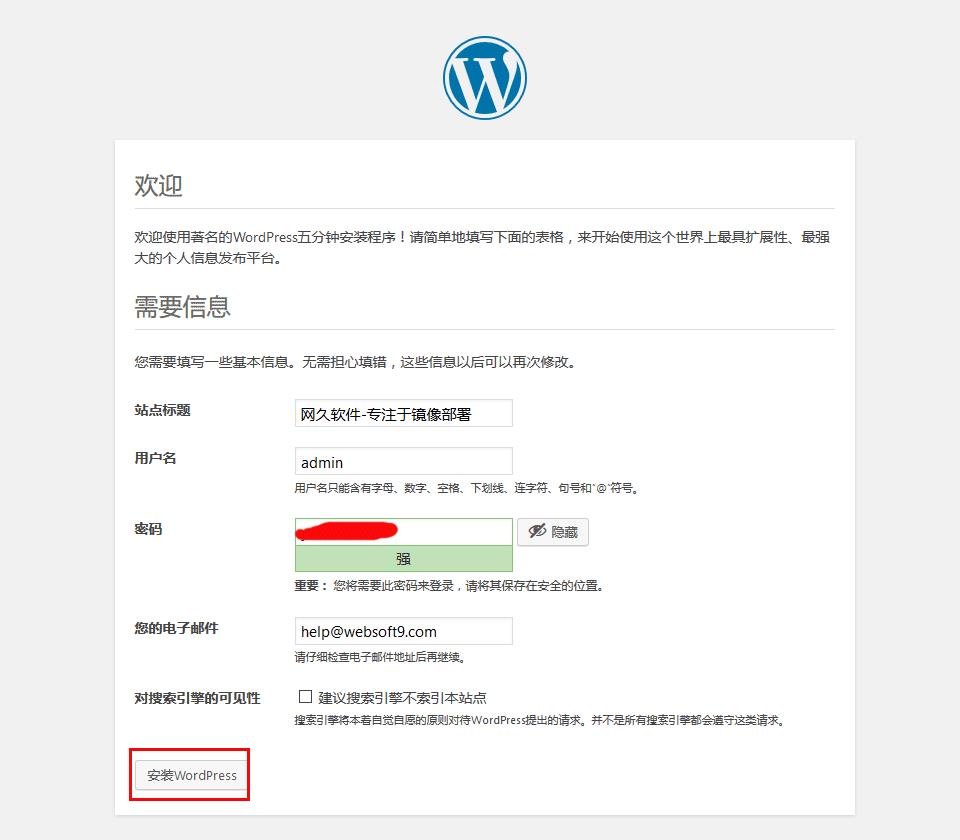
-
恭喜,成功安装
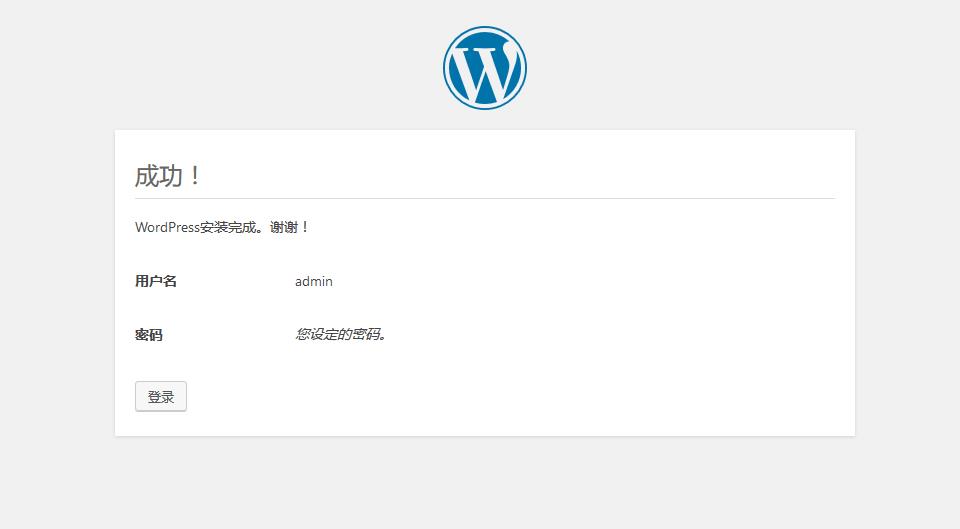
- 进入后台(http//域名或IP:端口/wp-admin),试试WordPress的功能
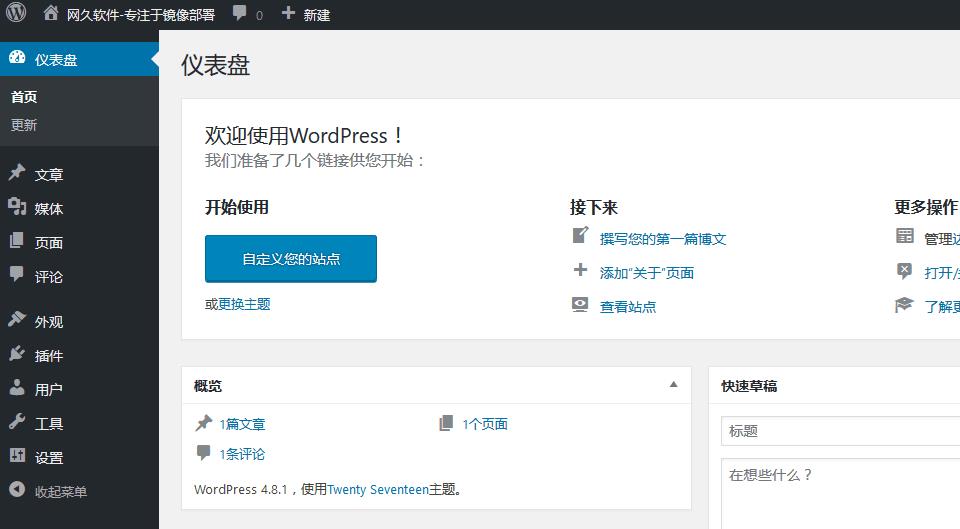
- 至此,WordPress的安装已经全部完成。
更多教程见 这里
以上是关于docker(16):Portainer范例:安装WordPress的主要内容,如果未能解决你的问题,请参考以下文章
ubuntu16.04安装docker图形管理界面portainer